win7电脑wmiprvse.exe占cpu高如何解决 电脑wmiprvse.exe占cpu高解决方法
最近有位win7系统用户在使用电脑的时候,却发现电脑总是很卡,打开任务管理器查看,发现里面有个名为wmiprvse.exe进程征用了很高的cpu,这让用户很是困惑,那么win7电脑wmiprvse.exe占cpu高如何解决呢?今天为大家分享win7电脑wmiprvse.exe占cpu高的解决方法。
wmiprvse.exe占cpu高的解决方法:
1、打开任务管理器,在桌面的任务栏右击,会弹出一个窗口,里边有个选项就是启动任务管理器,点击它;如图所示:
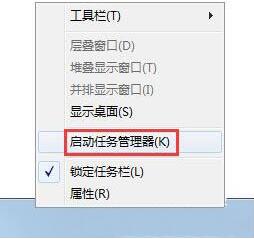
2、在进程选项的列表下边找到wmiprvse.exe这个进程;如图所示:
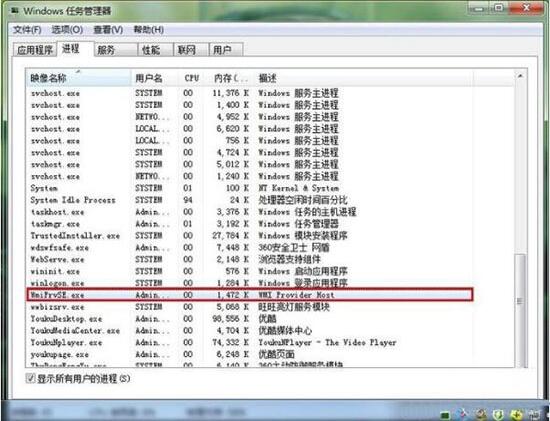
3、找到要结束的进程之后,鼠标右键这个进程,会弹出右键属性菜单,选择结束进程就好了;如图所示:
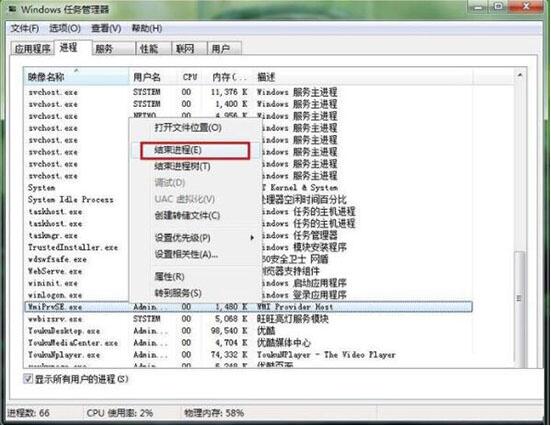
4、当然也可以通过命令提示符来禁用它,打开电脑的运行,在运行中输入cmd,点击确定;如图所示:

5、确定之后,就会弹出命令提示符的窗口,在窗口中输入禁用的命令:reg add “HKLM\SOFTWARE\Microsoft\Windows NT\CurrentVersion\Image File Execution Options\wmiprvse.exe” /v debugger /t reg_sz /d debugfile.exe /f,然后按回车键,这样wmiprvse.exe即可被禁用了。如图所示:
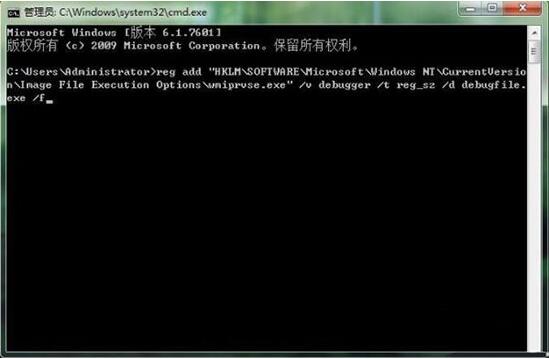
win7电脑wmiprvse.exe占cpu高的解决方法就为小伙伴们详细分享到这里了,如果用户们使用电脑的时候遇到了同样的问题,可以根据上述方法步骤进行操作哦,希望本篇教程能够帮到大家,更多精彩教程请关注电脑系统之家官方网站。
最新推荐
-
谷歌浏览器下载文件存储位置怎么修改

谷歌浏览器下载文件存储位置怎么修改?谷歌浏览器是一款开源的强大的浏览器,支持用户进行自定义的设置,那如果用 […]
-
火狐浏览器打不开该网页因为无法连接到服务器怎么解决

火狐浏览器打不开该网页因为无法连接到服务器怎么解决?火狐浏览器拥有强大丰富的功能,很受用户欢迎,但是有的用 […]
-
mac如何设置屏幕常亮不黑屏 mac不黑屏设置方法

mac如何设置屏幕常亮不黑屏?苹果电脑系统中很多功能也跟win系统类似,比如常用的亮度功能等,都可以通过调 […]
-
win11系统怎么和手机连接 win11连接手机功能

win11系统怎么和手机连接?在最新的win11系统中,微软提供了连接手机功能,通过win11系统与手机进 […]
-
win113d加速如何开启 win11怎么开启高性能模式

win113d加速如何开启?在电脑系统中,用户通过开启3d加速功能,可以让游戏显得更流畅,更好的展现图像效 […]
-
win10没有有效ip配置该怎么解决 Win10以太网没有有效的IP配置
win10没有有效ip配置该怎么解决?本地连接没有有效的IP配置的问题,其实是因为你的电脑无法正常获取到网 […]
热门文章
谷歌浏览器下载文件存储位置怎么修改
2火狐浏览器打不开该网页因为无法连接到服务器怎么解决
3mac如何设置屏幕常亮不黑屏 mac不黑屏设置方法
4win11系统怎么和手机连接 win11连接手机功能
5win113d加速如何开启 win11怎么开启高性能模式
6win10没有有效ip配置该怎么解决 Win10以太网没有有效的IP配置
7oppo手机允许安装未知应用在哪里设置 oppo允许安装未知来源
8win10电脑显示无法识别的usb设备怎么办 win10一直提示无法识别的usb设备
9steam加好友错误代码118解决方法
10怎么取消win10开机自检功能 win10关闭自检硬盘
随机推荐
专题工具排名 更多+





 闽公网安备 35052402000378号
闽公网安备 35052402000378号